安卓系统安装pc,轻松将安卓体验带到您的电脑桌面
安卓系统安装PC:轻松将安卓体验带到您的电脑桌面
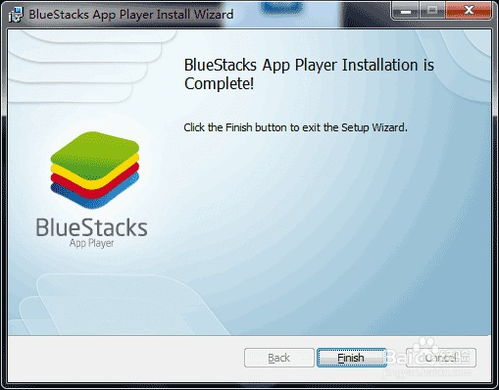
随着移动互联网的快速发展,安卓系统以其强大的功能和丰富的应用生态赢得了广大用户的喜爱。如今,您不仅可以在手机上使用安卓系统,还可以将其安装到PC电脑上,享受更加便捷的桌面体验。本文将为您详细介绍如何在PC上安装安卓系统。
选择合适的安卓系统版本
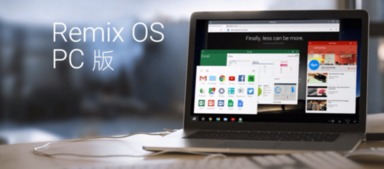
在开始安装安卓系统之前,首先需要选择一个合适的安卓系统版本。目前市面上比较流行的安卓系统版本有Android-x86、Phoenix OS、Remix OS等。这些系统都是基于开源项目Android-x86开发的,针对PC平台进行了优化。
1. Android-x86:这是一个免费开源的安卓系统,支持多种硬件设备,适合对系统要求不高的用户。
2. Phoenix OS:由“世界之窗”浏览器团队开发的安卓系统,界面和操作与Windows相似,适合习惯Windows操作的用户。
3. Remix OS:基于Android-x86开发的安卓系统,界面简洁,操作流畅,适合追求极致体验的用户。
下载安卓系统安装镜像
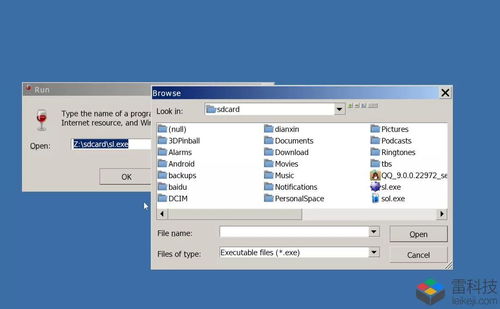
选择好安卓系统版本后,接下来需要下载相应的安装镜像。您可以通过以下途径获取安装镜像:
1. 访问安卓系统官方网站,下载最新版本的安装镜像。
2. 在第三方软件下载网站搜索安卓系统安装镜像,下载适合自己电脑硬件的版本。
3. 在一些技术论坛或社区中,可以找到一些热心网友分享的安卓系统安装镜像。
制作启动U盘
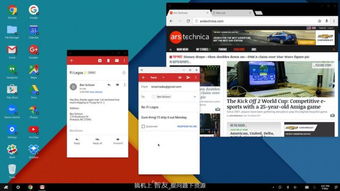
下载好安装镜像后,需要将其制作成启动U盘。以下以Windows系统为例,介绍制作启动U盘的步骤:
下载并安装UltraISO软件。
打开UltraISO软件,点击“文件”菜单,选择“打开”,选择下载好的安卓系统安装镜像文件。
点击“启动”菜单,选择“写入硬盘镜像”。
选择U盘作为写入目标,点击“写入”按钮开始制作启动U盘。
安装安卓系统

制作好启动U盘后,重启电脑,进入BIOS设置,将U盘设置为第一启动设备。重启电脑后,系统将从U盘启动,进入安卓系统安装界面。
选择安装模式,如“安装到硬盘”或“安装到U盘”。
选择安装磁盘,根据提示进行分区操作。
等待安装过程完成,重启电脑。
配置安卓系统
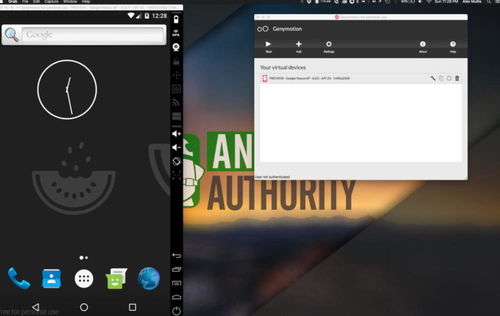
重启电脑后,安卓系统将自动启动。此时,您需要进行一些基本配置,如设置网络、账户、语言等。
连接网络,设置Wi-Fi或以太网连接。
登录账户,可以选择创建新账户或使用现有账户。
设置语言和时区,选择合适的语言和时区。
享受安卓系统带来的便捷
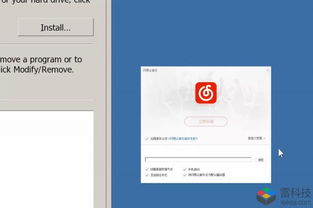
完成配置后,您就可以在PC上享受安卓系统带来的便捷了。您可以在安卓系统中安装各种应用,如游戏、办公软件、娱乐软件等,与手机上的应用无缝切换。
此外,安卓系统还支持多窗口操作,让您在PC上实现更高效的工作和娱乐体验。
通过以上步骤,您就可以在PC上安装并使用安卓系统了。希望本文能帮助您轻松将安卓体验带到您的电脑桌面。
